Chrome浏览器如何设置主页和起始页详细步骤分享
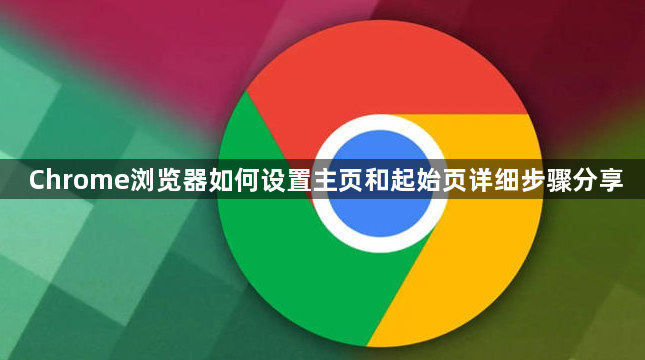
一、进入设置页面
1. 打开Chrome浏览器:确保已安装最新版本,双击图标启动。
2. 访问设置选项:点击右上角三个点(菜单图标)→选择“设置”→进入设置界面。
二、设置启动时行为
1. 定位“启动时”选项:在设置页面中向下滚动→找到“启动时”部分。
2. 选择启动模式:点击“启动时”下拉箭头→选择“打开特定网页或一组网页”。
- 可选模式:
- 打开新标签页(默认显示搜索框和快捷链接)。
- 继续浏览上次关闭的页面。
- 打开自定义的网页列表。
三、添加或修改主页网址
1. 添加单个网页:点击“添加”按钮→输入目标网址(如`https://www.example.com`)→点击“添加”确认。
2. 批量添加多个网页:重复上述步骤→可依次输入多个网址→Chrome会按顺序加载。
3. 删除或调整顺序:点击已有网址旁的“×”删除→或拖动网址右侧的排序按钮调整优先级。
四、设置主页按钮(可选)
1. 启用主页按钮:在设置页面左侧选择“外观”→勾选“显示主页按钮”。
2. 选择主页按钮功能:点击“外观”中的“按钮”部分→选择“特定网页”→输入网址或从已添加的启动网页中选择。
五、保存并测试
1. 完成设置:关闭设置页面→重启浏览器。
2. 验证效果:启动Chrome后→检查是否自动加载了设置的主页→点击工具栏的主页按钮(若启用)确认跳转正确。
六、注意事项
1. 网址准确性:输入网址需完整(如`https://`开头),避免漏写导致无法访问。
2. 恢复默认设置:若需重置,返回“启动时”选项→选择“打开新标签页”。
3. 扩展程序影响:部分广告拦截插件可能屏蔽主页跳转→可暂时禁用测试。
通过以上步骤,可灵活设置Chrome主页和起始页。若问题复杂,建议联系谷歌官方支持获取进一步帮助。
相关教程
1
谷歌浏览器下载不了扩展插件的原因和解决方式
2
Google Chrome浏览器网页性能提升插件使用方法
3
Chrome浏览器插件API变更后的兼容性更新建议
4
Chrome浏览器插件权限配置与管理
5
谷歌浏览器如何启用主页按钮
6
谷歌浏览器插件冲突导致浏览器崩溃的解决办法
7
谷歌浏览器翻译工具不见了怎么办
8
Chrome浏览器字体模糊的原因和调节技巧
9
如何清除Chrome的自动填充建议
10
谷歌浏览器标签页搜索功能如何使用
